Hướng dẫn các bước hoàn thuế điện tử
Mua tài khoản Hoatieu Pro để trải nghiệm website Hoatieu.vn KHÔNG quảng cáo & Tải nhanh File chỉ từ 99.000đ. Tìm hiểu thêm »
Hướng dẫn hoàn thuế điện tử
hoatieu.vn xin gửi tới bạn đọc bài viết hướng dẫn các bước hoàn thuế điện tử để bạn đọc cùng tham khảo. Bài viết nêu rõ các bước để thực hiện hoàn thuế điện tử. Mời bạn đọc cùng tham khảo chi tiết bài viết hướng dẫn hoàn thuế điện tử tại đây.
Hướng dẫn các bước hoàn thuế điện tử qua mạng
1. Nộp giấy đề nghị hoàn
Cho phép người nộp thuế lập giấy đề nghị hoàn và thực hiện gửi giấy đề nghị hoàn đến cơ quan thuế.
Các bước thực hiện:
- NNT vào đăng ký giấy đề nghị hoàn trả khoản thu ngân sách nhà nước 01/ĐNHT
- NNT vào chức năng <Tài khoản>, chọn <Đăng ký tờ khai>, chọn nút <Đăng ký thêm tờ khai>
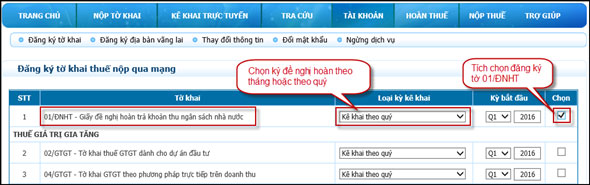
- Tích chọn 01/ĐNHT, nhấn nút <Tiếp tục>, nhấn tiếp nút <Chấp nhận>hệ thống sẽ hiển thị tờ 01/ĐNHT vào danh sách tờ khai đã đăng ký nộp qua mạng
- NNT vào chức năng <Kê khai trực tuyến> để thực hiện nộp giấy đề nghị hoàn
- NNT vào chức năng <Kê khai trực tuyến>, chọn các tiêu chí sau:
- Tờ khai: chọn “ 01/ĐNHT- Giấy đề nghị hoàn trả khoản thu ngân sách nhà nước”
- Loại tờ khai: Tờ khai chính thức, không cho khai bổ sung và thay thế
- Kích vào nút <Tiếp tục>
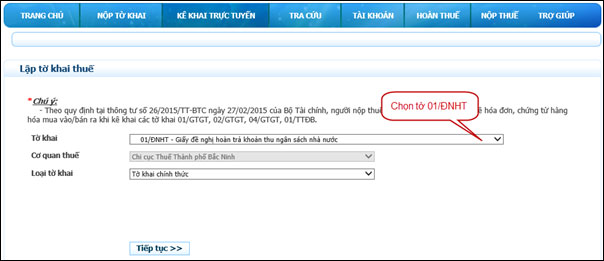
- Hệ thống hiển thị màn hình kê khai giấy đề nghị hoàn để NSD nhập dữ liệu:
- Số giấy đề nghị hoàn: Cho phép NNT tự nhập
- Bắt buộc chọn 1 trong 2 lựa chọn: Trường hợp hoàn thuế trước kiểm tra sau, hoặc Trường hợp kiểm tra trước, hoàn thuế sau.
- Nhập Kỳ đề nghị hoàn Từ kỳ - Đến kỳ ở trên, hệ thống tự động đưa thông tin vào Từ kỳ tính thuế - Đến kỳ tính thuế ở mục II
- Nhập Lý do đề nghị hoàn trả ở trên, hệ thống tự động đưa thông tin vào Lý do đề nghị hoàn trả ở mục II
- Các chỉ tiêu đánh dấu * là các chỉ tiêu bắt buộc nhập
- Số tiền đề nghị hoàn: Cho phép NNT nhập và tối thiểu là 300.000.000 triệu đồng
- Chú ý: NNT chọn kỳ đề nghị hoàn thuế (Từ kỳ - Đến kỳ)
+ Nếu người nộp thuế khai thuế GTGT tháng: chọn từ mm/yyyy đến mm/yyyy.
+ Nếu người nộp thuế khai thuế GTGT quý: chọn từ Qx/yyyy đến Qx/yyyy.
+ Trường hợp người nộp thuế có kỳ đề nghị hoàn thuế từ tháng đến quý thì người nộp thuế chọn từ Qx/yyyy đến Qx/yyyy, trong đó “từ kỳ” là quý có tháng kê khai.
+ Trường hợp người nộp thuế có kỳ đề nghị hoàn thuế từ quý đến tháng thì người nộp thuế chọn từ mm/yyyy đến mm/yyyy, trong đó “từ kỳ” là tháng đầu của quý kê khai.
+ Chỉ tiêu “đến kỳ” người nộp thuế phải khai trùng khớp với kỳ tính thuế mm/yyyy hoặc Qx/yyyy của Tờ khai thuế có chỉ tiêu đề nghị hoàn thuế tương ứng với Giấy đề nghị hoàn trả khoản thu NSNN.
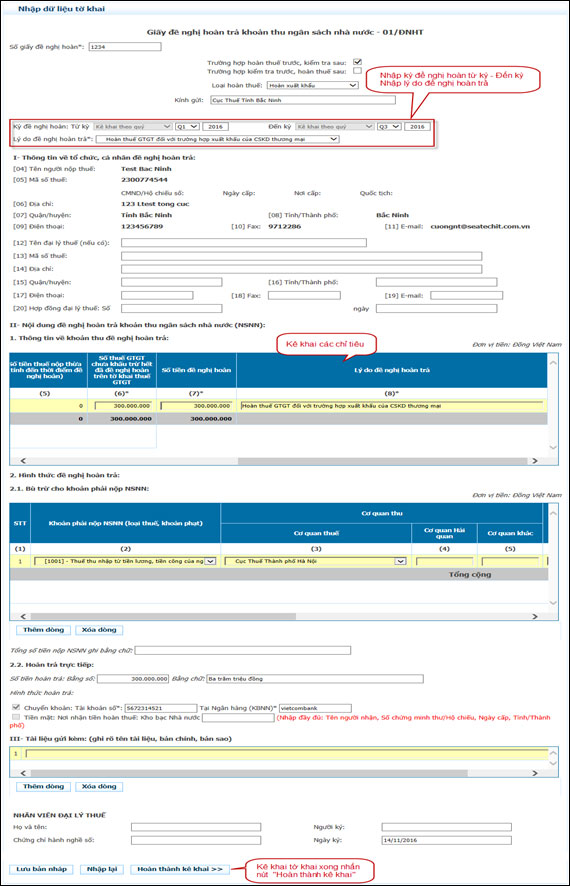
- Kích vào nút <Nhập lại> để xóa hết dữ liệu đã nhập
- Kích vào nút <Lưu bản nháp> để lưu trữ lại dữ liệu đã nhập
Kích vào nút <Hoàn thành kê khai>, hệ thống chuyển sang màn hình hoàn thành:
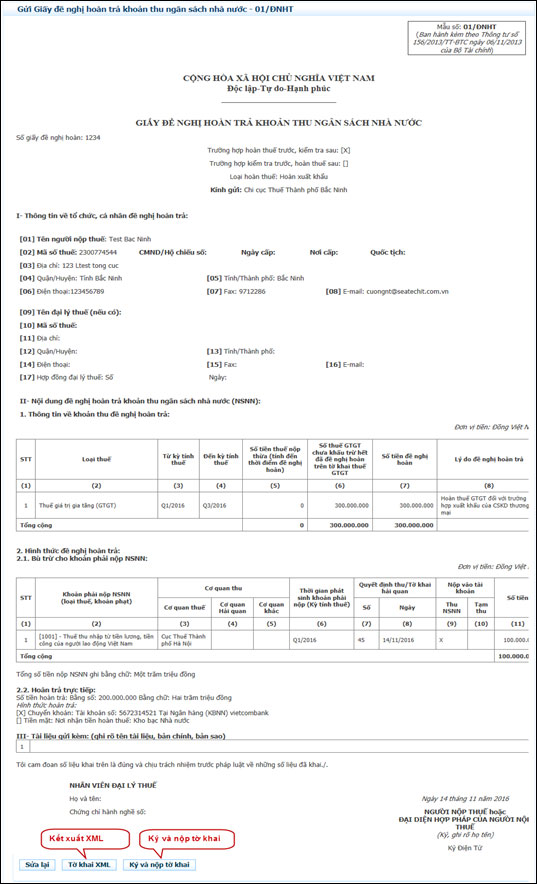
- Kích vào nút <Sửa lại> để quay lại màn hình kê khai
- Kích vào nút <Tờ khai XML> để kết xuất giấy đề nghị hoàn ra định dạng xml
- NNT kích vào nút <Ký và nộp tờ khai>, hệ thống hiển thị màn hình để NNT nhập số PIN và kích <Chấp nhận> hệ thống thông báo “Ký tệp tờ khai thành công”
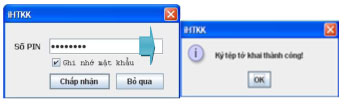
- Sau khi ký điện tử thành công, giấy đề nghị hoàn sẽ được gửi thành công đến CQT, NNT xemgiấy đề nghị hoàn đã gửi tại tab <Hoàn thuế>, chọn tiếp <Tra cứu hồ sơ hoàn thuế>
2. Gửi hồ sơ đính kèm giấy đề nghị hoàn thuế
Cho phép người nộp thuế gửi hồ sơ đính kèm giấy đề nghị hoàn thuế sau khi đã gửi giấy đề nghị thành công trên Cổng
Các bước thực hiện:
NNT vào menu <Hoàn thuế> chọn <Tra cứu hồ sơ hoàn thuế>, tại màn hình tra cứu NNT chọn nút <Hồ sơ gửi kèm/Hồ sơ bổ sung điều chỉnh>
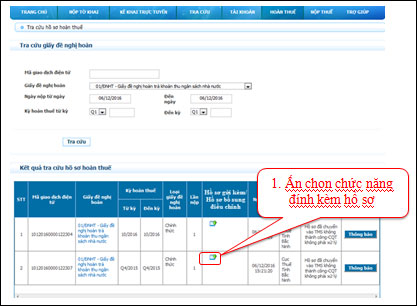
Hiển thị màn hình “Gửi hồ sơ đính kèm/Hồ sơ bổ sung điều chỉnh”
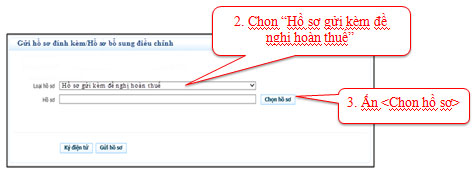
- NNT chọn các tiêu chí
- Loại hồ sơ: Cho phép chọn trong combobox “Hồ sơ gửi kèm đề nghị hoàn thuế”
- Hồ sơ: Ấn vào nút <Chọn hồ sơ>, hệ thống hiển thị màn hình cho chọn file trên máy trạm (yêu cầu định dạng file đính kèm phải là dạng word, excel, pdf)
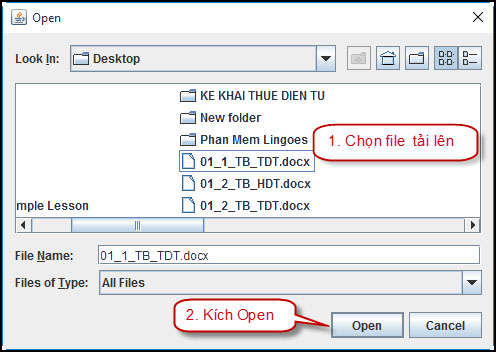
- NNT kích nút <Ký điện tử>, hệ thống hiển thị màn hình để NNT nhập số PIN và kích <Chấp nhận> hệ thông hiển thị thông báo “Ký tệp tờ khai thành công”
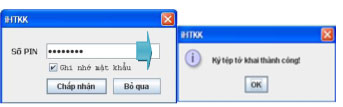
- Sau khi ký điện tử thành công, nhấn nút “Gửi hồ sơ” , hồ sơ gửi kèm giấy đề nghị hoàn sẽ được gửi đến CQT, NNT kiểm tra lại danh sách đã gửi tại màn hình tra cứu hồ sơ hoàn thuế và kích chọn vào nội dung giải trình bổ sung để tải thông tin về máy.
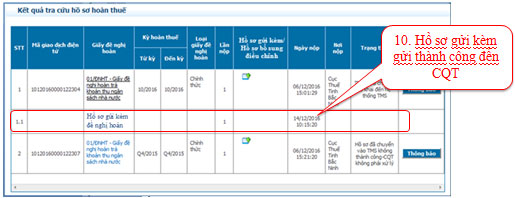
3. Tra cứu giấy đề nghị hoàn thuế
Cho phép người nộp thuế tra cứu hồ sơ hoàn thuế đã gửi đến cơ quan thuế, xem các thông báo về hồ sơ hoàn thuế, bổ sung điều chỉnh các giấy đề nghị hoàn, hủy giấy đề nghị hoàn.
Các bước thực hiện:
- NNT vào menu <Hoàn thuế>chọn<Tra cứu giấy đề nghị hoàn>, tại màn hình tra cứu NNT chọn các tiêu chí sau:
- Mã giao dịch điện tử: Cho phép nhập
- Giấy đề nghị hoàn: mặc định giấy đề nghị hoàn “01/ĐNHT- Giấy đề nghị hoàn trả khoản thu ngân sách nhà nước”
- Ngày nộp từ ngày – Đến ngày: Cho phép nhập
- Kỳ hoàn thuế từ kỳ... Đến kỳ: Cho phép nhập
- Kích nút <Tra cứu> : hiển thị kết quả tra cứu hồ sơ hoàn thuế theo điều kiện nhập
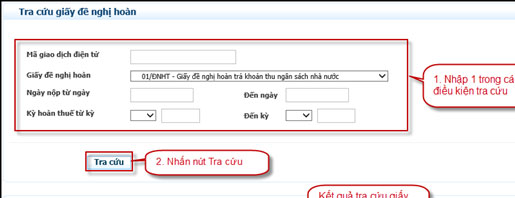
- Hệ thống hiển thị danh sách giấy đề nghị hoàn đáp ứng điều kiện tra cứu ở trên, nếu NNT muốn xem lại giấy đề nghị hoàn thì kích vào giấy đề nghị hoàn cần xem.
4. Xem thông báo kết quả hoàn thuế
Cho phép người nộp thuế xem thông báo kết quả hoàn thuế
Các bước thực hiện:
NNT vào menu <Hoàn thuế>chọn<Tra cứu hồ sơ hoàn thuế>, Tra cứu thông tin giấy đề nghị hoàn đã gửi tới cơ quan thuế, kích chọn nút “Thông báo”, hệ thống hiển thị danh sách thông báo.
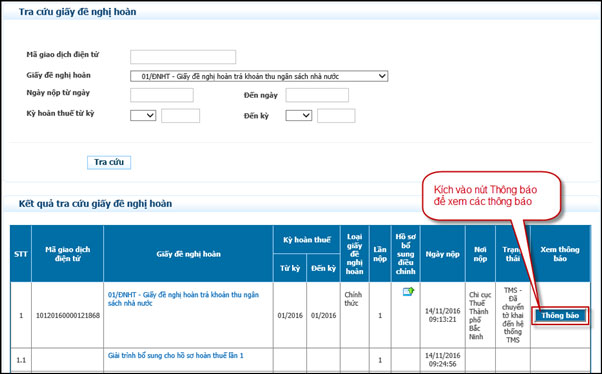
Kích chọn cột “Mã giao dịch điện tử” để tải thông báo về máy trạm và xem các thông báo.

5. Gửi hồ sơ bổ sung điều chỉnh
Cho phép người nộp thuế gửi hồ sơ bổ sung điều chỉnh của giấy đề nghị hoàn
Các bước thực hiện:
NNT vào menu <Hoàn thuế> chọn <Tra cứu hồ sơ hoàn thuế>, tại màn hình tra cứu NNT chọn nút <Hồ sơ gửi kèm/Hồ sơ bổ sung điều chỉnh>
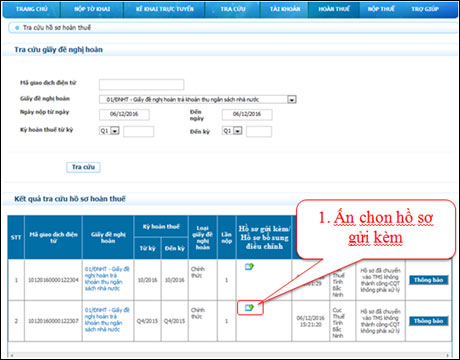
Hiển thị màn hình “Gửi hồ sơ đính kèm/Hồ sơ bổ sung điều chỉnh”
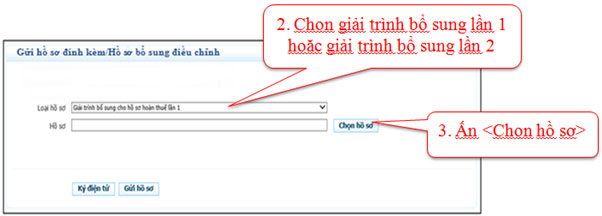
NNT chọn các tiêu chí
- Loại hồ sơ: Cho phép chọn trong combobox “Giải trình bổ sung cho hồ sơ hoàn thuế lần 1” hoặc “Giải trình bổ sung cho hồ sơ hoàn thuế lần 2”
- Hồ sơ: Ấn vào nút <Chọn hồ sơ>, hệ thống hiển thị màn hình cho chọn file trên máy trạm (yêu cầu định dạng file đính kèm phải là dạng word, excel, pdf)
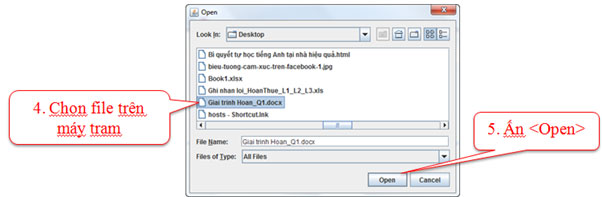
- NNT kích nút <Ký điện tử>, hệ thống hiển thị màn hình để NNT nhập số PIN và kích <Chấp nhận> hệ thông hiển thị thông báo “Ký tệp tờ khai thành công”
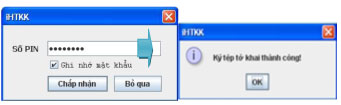
- Sau khi ký điện tử thành công, nhấn nút “Gửi hồ sơ” , hồ sơ bổ sung điều chỉnh sẽ được gửi đến CQT, NNT kiểm tra lại danh sách đã gửi tại màn hình tra cứu hồ sơ hoàn thuế và kích chọn vào nội dung giải trình bổ sung để tải thông tin về máy.
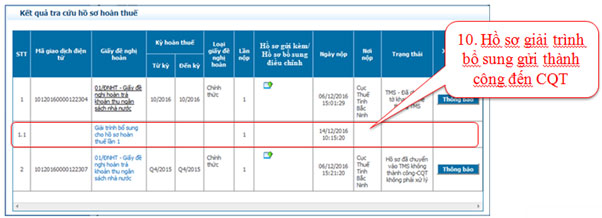
6. Hủy giấy đề nghị hoàn thuế
Cho phép người nộp thuế hủy giấy đề nghị hoàn
Các bước thực hiện:
NNT vào menu <Hoàn thuế> chọn <Tra cứu hồ sơ hoàn thuế>, tại màn hình tra cứu NNT chọn nút <Hồ sơ gửi kèm/Hồ sơ bổ sung điều chỉnh >
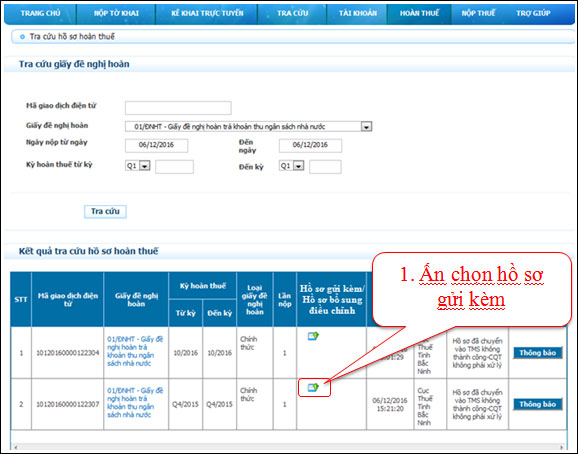
Hiển thị màn hình “Gửi hồ sơ đính kèm/Hồ sơ bổ sung điều chỉnh”
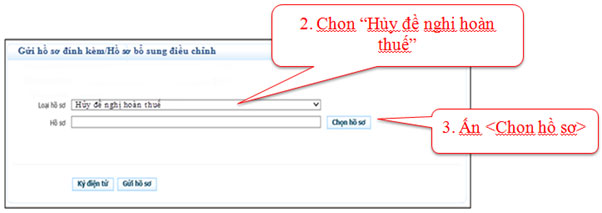
NNT chọn các tiêu chí
- Loại hồ sơ: Cho phép chọn trong danh sách chọn “Hủy đề nghị hoàn thuế”
- Hồ sơ: Ấn vào nút <Chọn hồ sơ>, hệ thống hiển thị màn hình cho chọn file trên máy trạm (yêu cầu định dạng file đính kèm phải là dạng word, excel)
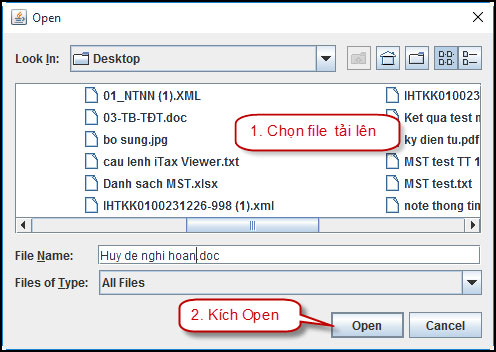
- NNT kích nút <Ký điện tử>, hệ thống hiển thị màn hình để NNT nhập số PIN và kích <Chấp nhận> hệ thông hiển thị thông báo “Ký tệp tờ khai thành công”
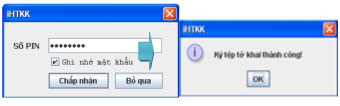
- Sau khi ký điện tử thành công, nhấn nút “Gửi hồ sơ” , hồ sơ bổ sung điều chỉnh sẽ được gửi đến CQT, NNT kiểm tra lại danh sách đã gửi tại màn hình tra cứu hồ sơ hoàn thuế.
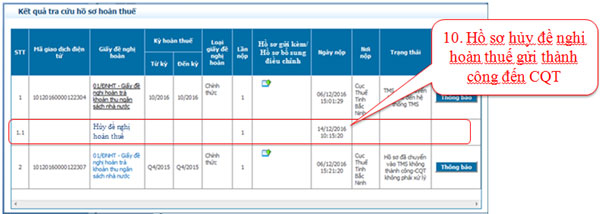
Tham khảo thêm
-
Chia sẻ:
 Nguyễn Linh An
Nguyễn Linh An
- Ngày:
Hướng dẫn các bước hoàn thuế điện tử
1,4 MB 06/09/2017 2:41:00 CH-
Hướng dẫn các bước hoàn thuế điện tử (tệp PDF)
Theo Nghị định 147/2024/ND-CP, bạn cần xác thực tài khoản trước khi sử dụng tính năng này. Chúng tôi sẽ gửi mã xác thực qua SMS hoặc Zalo tới số điện thoại mà bạn nhập dưới đây:
Thuế - Kế toán - Kiểm toán tải nhiều
-

Mẫu phiếu thu 2026
-

Mẫu 05-TT, C42-BB - Giấy đề nghị thanh toán 2026 mới nhất
-

Mẫu giấy biên nhận tiền mặt file Word viết tay mới nhất 2026
-

Mẫu số 02 - TT: Phiếu chi mới nhất 2026
-

HTKK 5.1.7 Chuẩn Tổng Cục Thuế 2026
-

Mẫu số 02 - VT, C31 - HD Phiếu xuất kho
-

Mẫu giấy xác nhận lương
-

Hóa đơn bán hàng, bán lẻ (Word, PDF, XLS) 2026
-

Mẫu giấy đi đường 2026 số C16-HD, 04 LDTL, C06-HD mới nhất
-

Mẫu biên bản huỷ hóa đơn 2026 mới nhất
Biểu mẫu tải nhiều
-
Mẫu quyết định bổ nhiệm tổ trưởng chuyên môn
-
Mẫu biên bản tiếp nhận vũ khí, vật liệu nổ và công cụ hỗ trợ
-
Mẫu 09: Bảng thanh toán cho đối tượng thụ hưởng mới cập nhật
-
Mẫu giấy xác nhận đang công tác tại công ty mới và cách tải
-
Phiếu đánh giá 5S dùng cho quản lý
-
Mẫu số S2e HKD - Sổ chi tiết tiền
-
Mẫu số S2d HKD - Sổ chi tiết vật liệu, dụng cụ, sản phẩm, hàng hóa
-
Mẫu số S2c HKD - Sổ chi tiết doanh thu chi phí
-
Mẫu số S2b HKD - Sổ doanh thu bán hàng hóa dịch vụ
-
Mẫu số S3a HKD - Sổ theo dõi nghĩa vụ thuế khác
Bài viết hay Thuế - Kế toán - Kiểm toán
-
Mẫu 01/TB-LPTB: Thông báo nộp tiền lệ phí trước bạ nhà, đất
-
Mẫu Bìa báo cáo tài chính 2026 mới nhất
-
Mẫu bảng kê thanh toán công tác phí mới nhất 2026
-
Cách kê khai thuế GTGT theo phương pháp trực tiếp năm 2026
-
Mẫu số 02/MGTH: Biên bản xác định mức độ giá trị thiệt hại về tài sản
-
Báo cáo kết quả hoạt động kinh doanh
-
 Thủ tục hành chính
Thủ tục hành chính
-
 Hôn nhân - Gia đình
Hôn nhân - Gia đình
-
 Giáo dục - Đào tạo
Giáo dục - Đào tạo
-
 Tín dụng - Ngân hàng
Tín dụng - Ngân hàng
-
 Biểu mẫu Giao thông vận tải
Biểu mẫu Giao thông vận tải
-
 Khiếu nại - Tố cáo
Khiếu nại - Tố cáo
-
 Hợp đồng - Nghiệm thu - Thanh lý
Hợp đồng - Nghiệm thu - Thanh lý
-
 Thuế - Kế toán - Kiểm toán
Thuế - Kế toán - Kiểm toán
-
 Đầu tư - Kinh doanh
Đầu tư - Kinh doanh
-
 Việc làm - Nhân sự
Việc làm - Nhân sự
-
 Biểu mẫu Xuất - Nhập khẩu
Biểu mẫu Xuất - Nhập khẩu
-
 Xây dựng - Nhà đất
Xây dựng - Nhà đất
-
 Văn hóa - Du lịch - Thể thao
Văn hóa - Du lịch - Thể thao
-
 Bộ đội - Quốc phòng - Thương binh
Bộ đội - Quốc phòng - Thương binh
-
 Bảo hiểm
Bảo hiểm
-
 Dịch vụ công trực tuyến
Dịch vụ công trực tuyến
-
 Mẫu CV xin việc
Mẫu CV xin việc
-
 Biển báo giao thông
Biển báo giao thông
-
 Biểu mẫu trực tuyến
Biểu mẫu trực tuyến